Vous êtes abonné à une application ou à un service que vous n’utilisez plus sur votre iPhone, iPod touch ou iPad ? Ou bien vous êtes abonné à une version d’essai gratuite, mais vous ne l’aimez pas assez pour devenir un abonné payant ? Vous pouvez économiser de l’argent ou éviter d’être facturé en l’annulant.
Dans ce tutoriel, vous découvrirez plusieurs méthodes pour annuler les abonnements aux applications et les essais gratuits sur les appareils iOS et iPadOS.
Table des matières
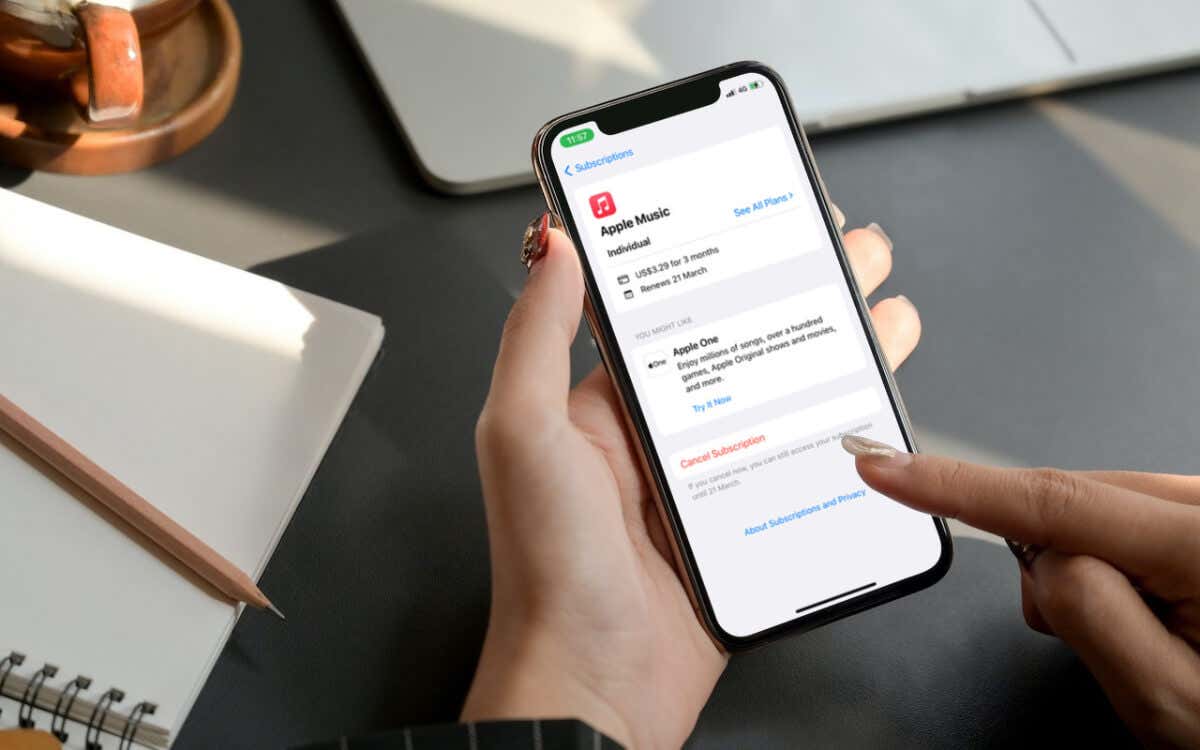
Remarque: si vous vous abonnez à une application ou à un service en dehors de l’App Store d’Apple, par exemple à partir d’un navigateur web ou d’un service d’abonnement tiers, vous ne pouvez pas utiliser les méthodes ci-dessous pour vous désabonner. Vous devrez vous désabonner par l’intermédiaire de la source d’inscription d’origine.
1. Annuler les abonnements à des applications sur l’iPhone et l’iPad via les paramètres du compte
Si vous avez décidé d’annuler un abonnement à une application sur votre iPhone ou votre iPad, l’une des façons de le faire est de passer par la page Abonnements des paramètres de votre compte. C’est une méthode pratique et directe, qui peut être utilisée pour toutes les applications et tous les services natifs et tiers – à l’exception d’iCloud Drive – auxquels vous vous êtes abonné via vos appareils Apple.
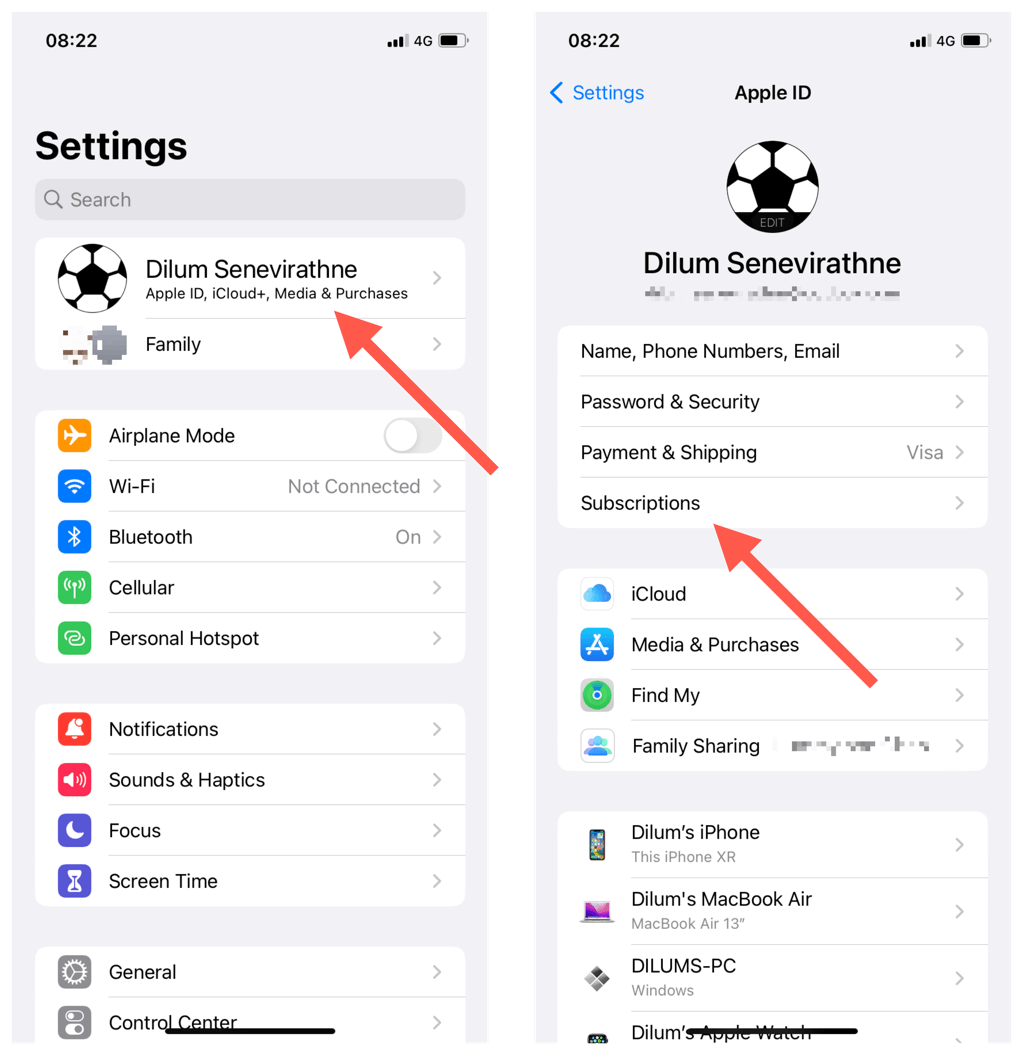
. Touchez ensuite
Touchez
.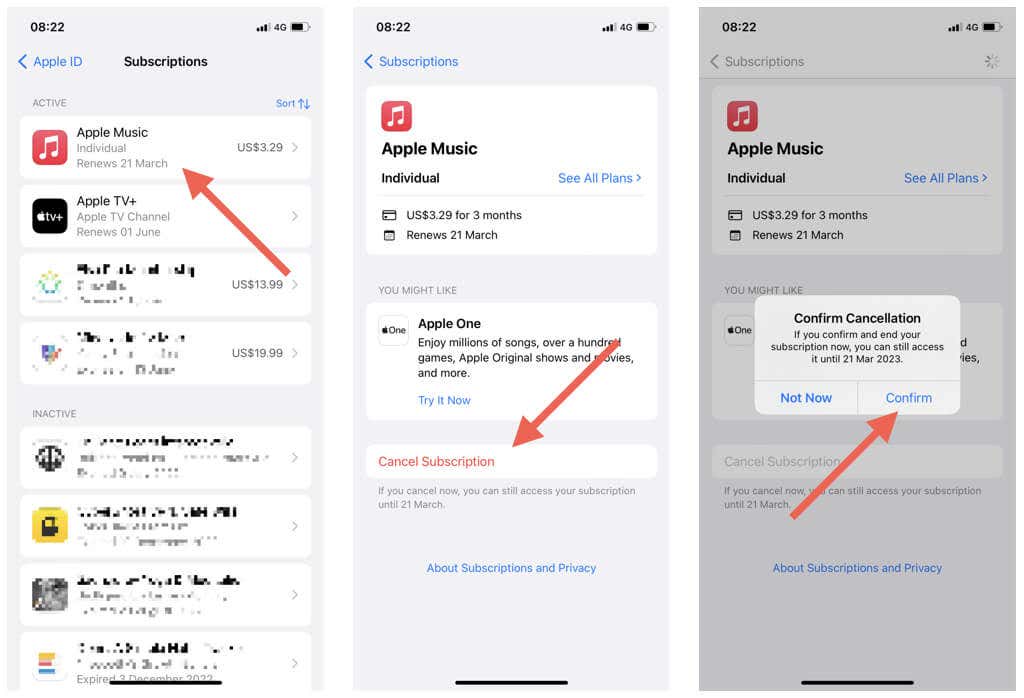
Remarque: malgré l’annulation, la plupart des applications et services vous permettent d’utiliser votre abonnement ou votre essai gratuit jusqu’à la fin du cycle de facturation en cours.
Si vous décidez de vous réabonner, il vous suffit de revenir à la page Abonnements et de consulter la section Inactifs pour obtenir la liste des abonnements inactifs ou expirés. Choisissez l’application ou le service auquel vous souhaitez vous réabonner, choisissez un autre plan si nécessaire, puis appuyez sur Renouveler.
2. Annuler ou rétrograder un abonnement iCloud Drive
Si vous payez pour un plan de stockage iCloud, vous ne le trouverez pas dans la page Abonnements des paramètres de votre compte iPhone ou iPad. Au lieu de cela, vous devez suivre différentes étapes pour passer à un plan de niveau inférieur ou pour l’annuler complètement :
chez
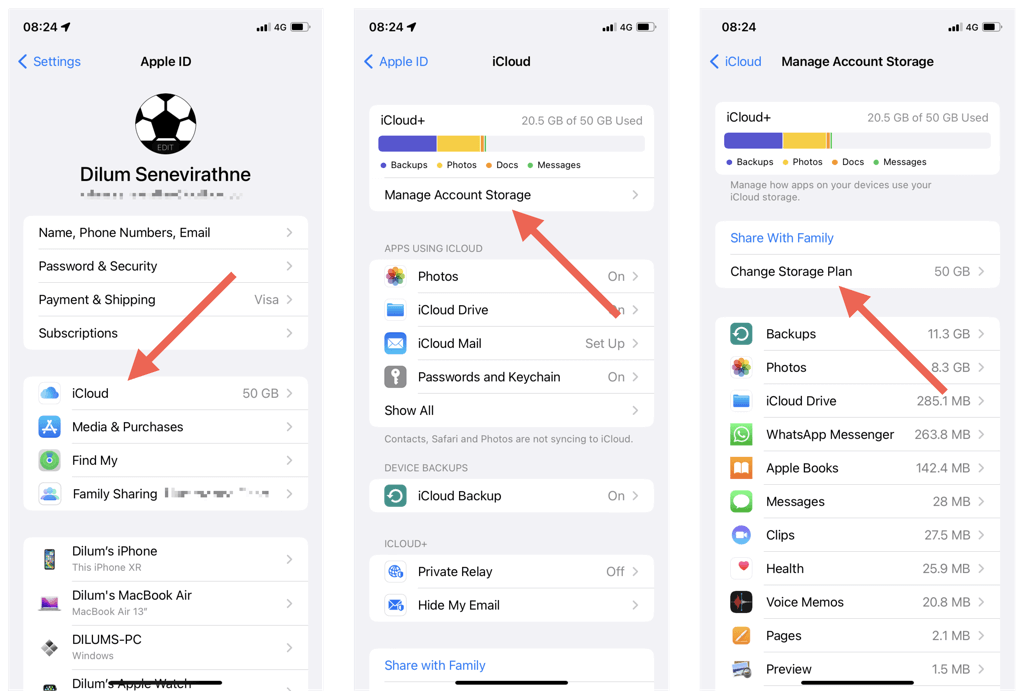
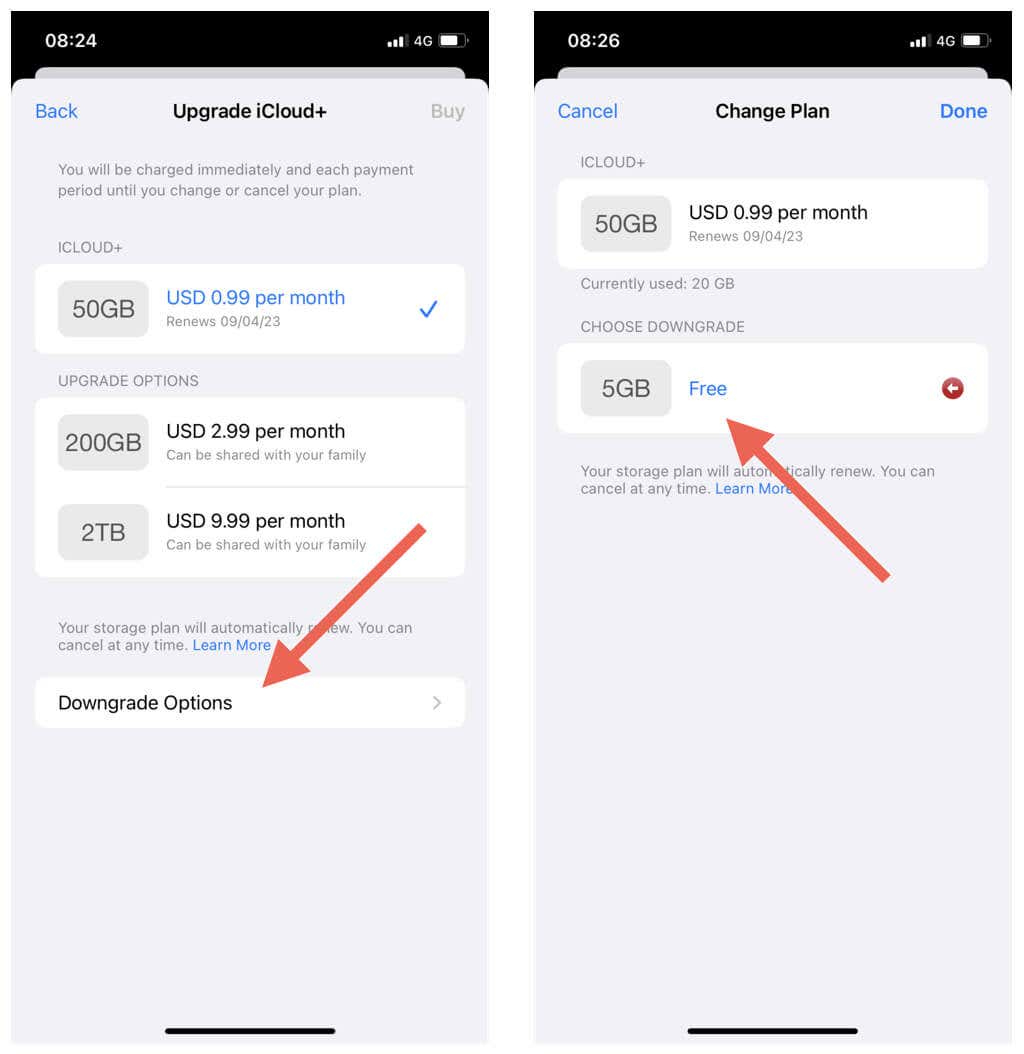
.
Vous devez télécharger toutes les données qui dépassent le seuil iCloud rétrogradé avant la fin de la période d’abonnement en cours.
3. Annuler les abonnements aux applications via l’App Store
L’App Store est un autre moyen d’annuler les abonnements aux applications sur l’iPhone et l’iPad. Essayez-la si vous avez des difficultés à annuler une application via l’application Réglages ou si vous utilisez un autre identifiant Apple pour vos achats. Voici comment procéder :
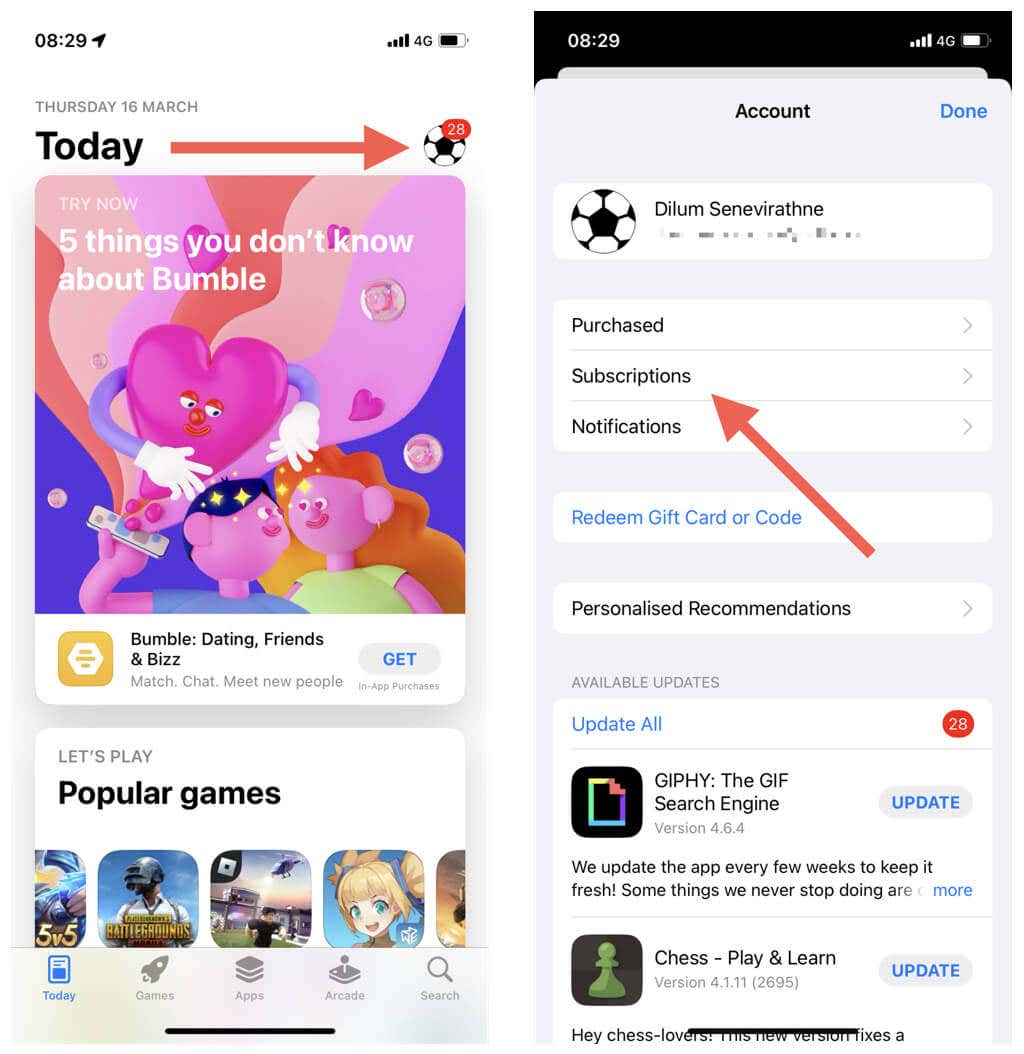
.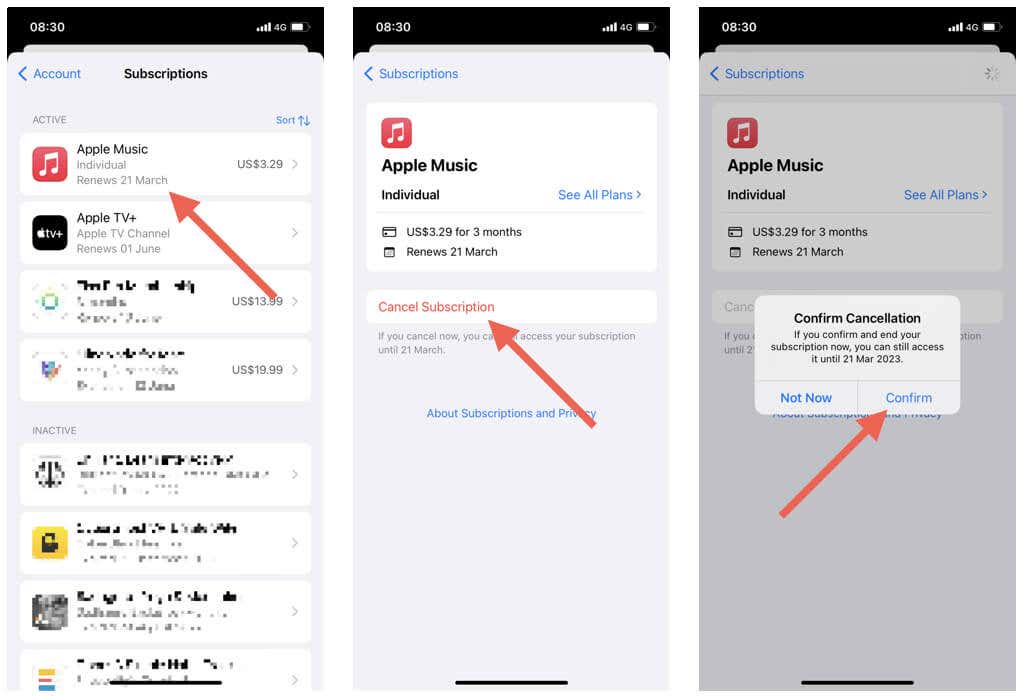
4. Annuler les abonnements sur l’iPhone et l’iPad via les réglages de l’application
Si vous êtes abonné à Apple Music, Apple News ou Apple TV, vous pouvez annuler l’abonnement à partir de l’application elle-même. Pour ce faire, procédez comme suit :
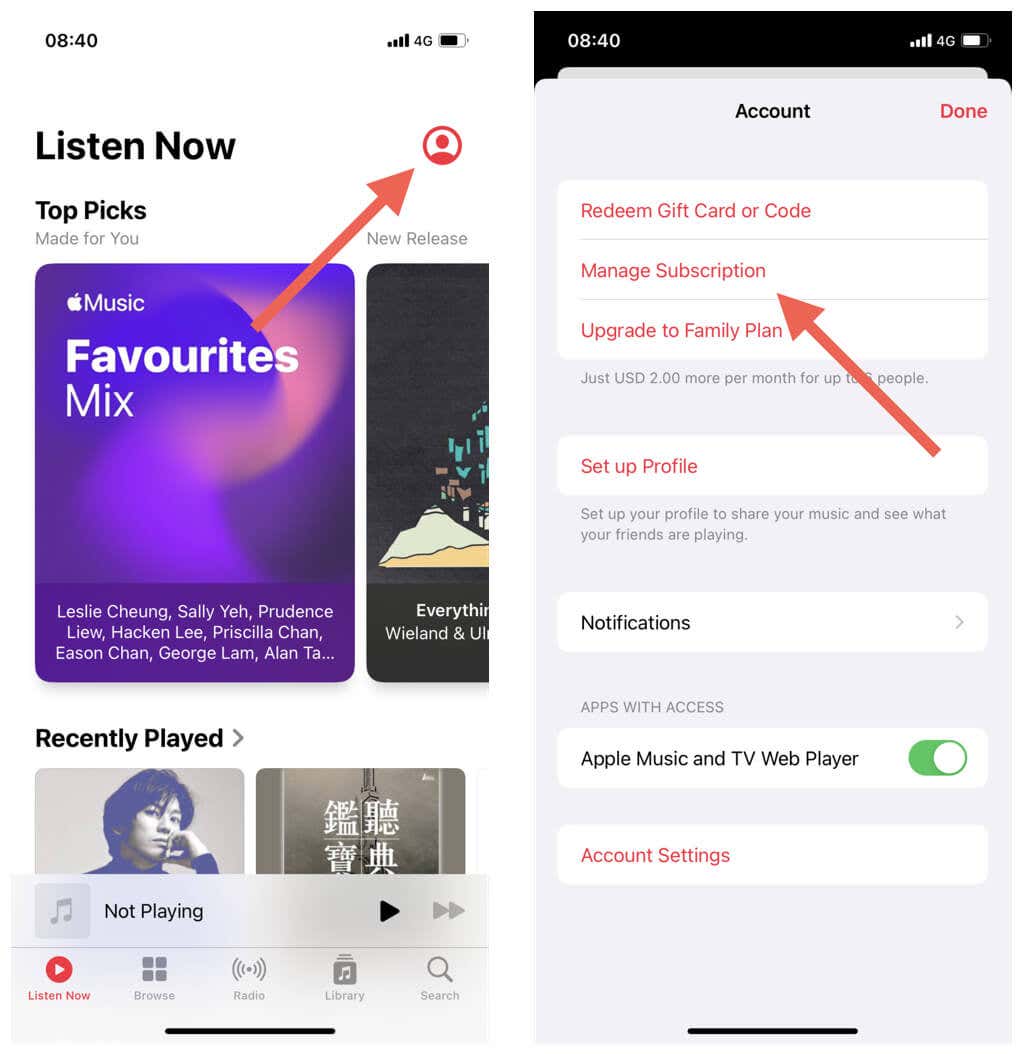
.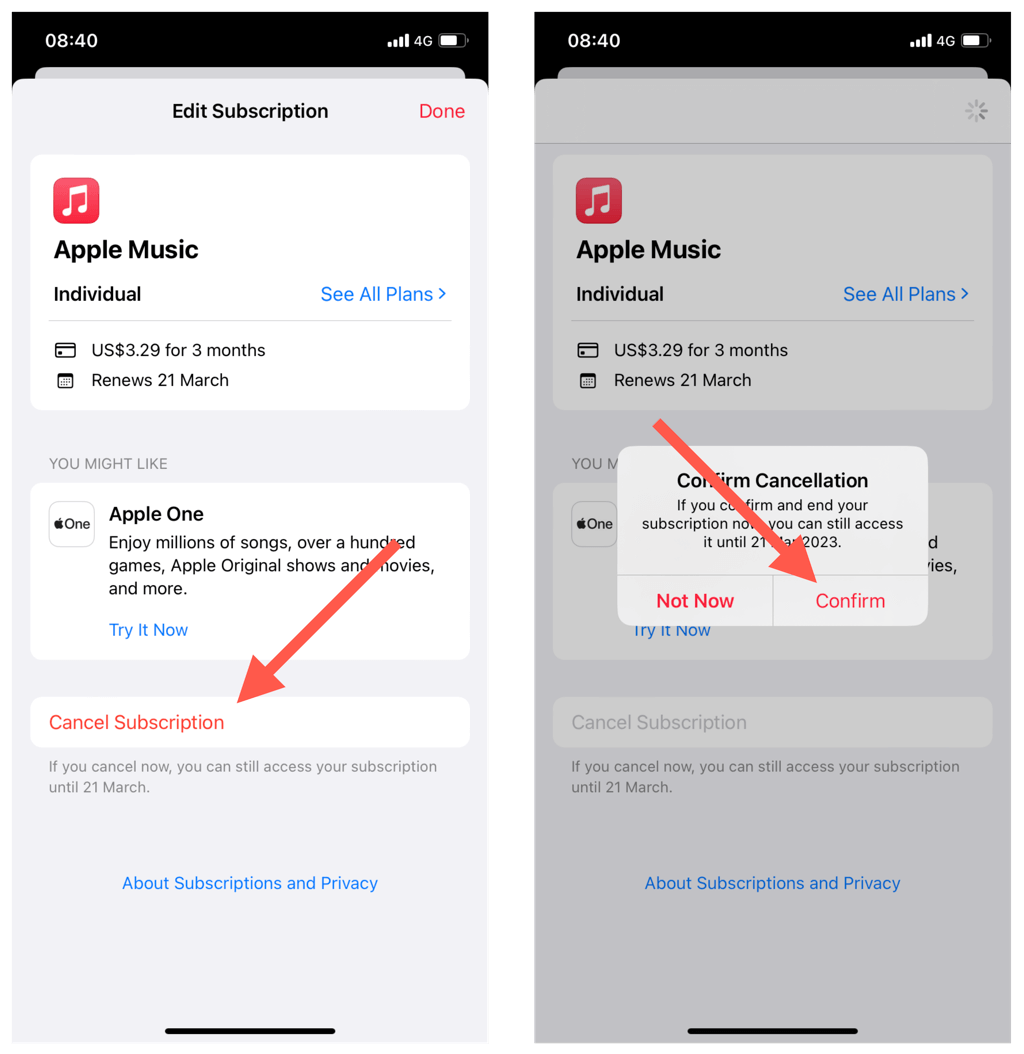
5. Annuler les abonnements iPhone ou iPad via un Mac ou un PC
Si vous n’avez pas votre iPhone ou votre iPad avec vous, utilisez un Mac ou un PC Windows pour annuler les abonnements aux applications et les essais gratuits.
Résilier un abonnement à une application sur Mac (macOS)
Si vous possédez un Mac sur lequel vous vous êtes connecté avec le même identifiant Apple que celui que vous utilisez pour effectuer des achats sur l’iPhone ou l’iPad, vous pouvez annuler les abonnements aux applications et les essais gratuits via l’App Store. Voici comment procéder :
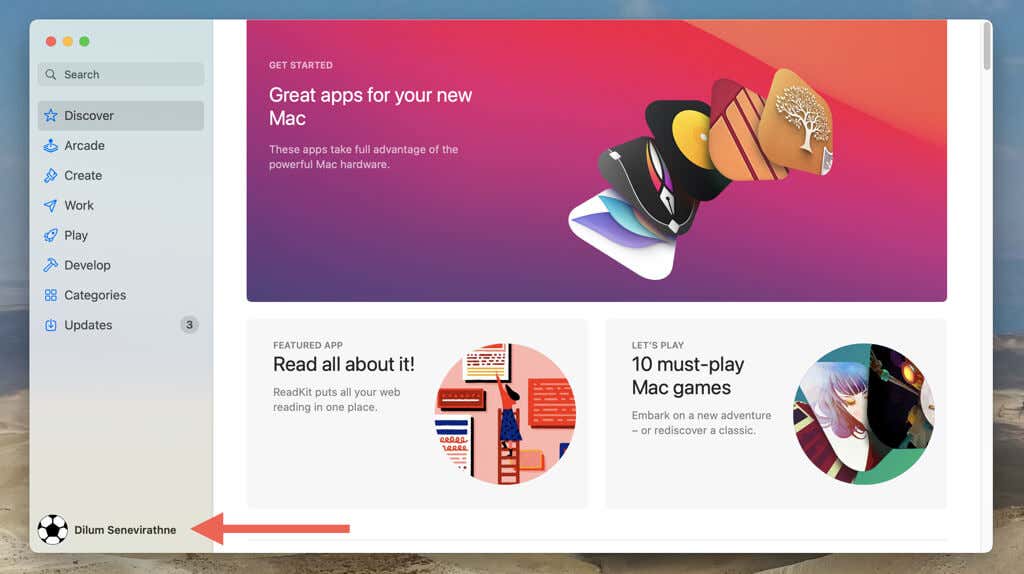
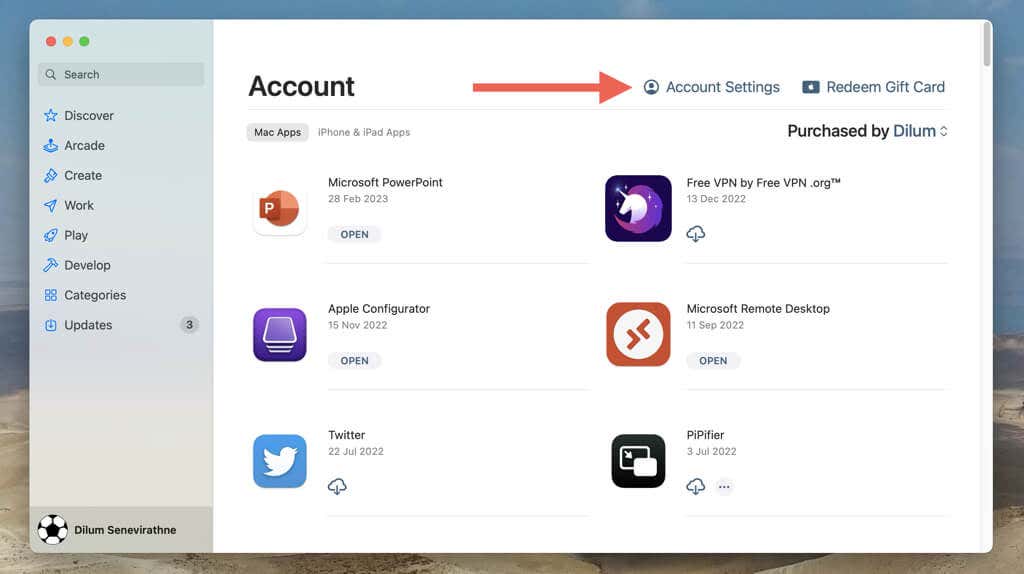
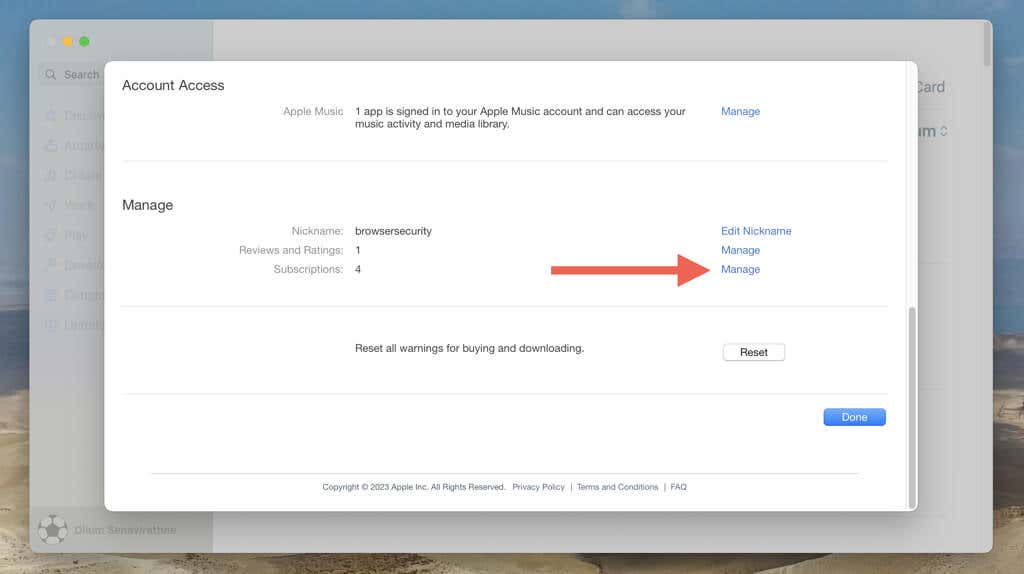
.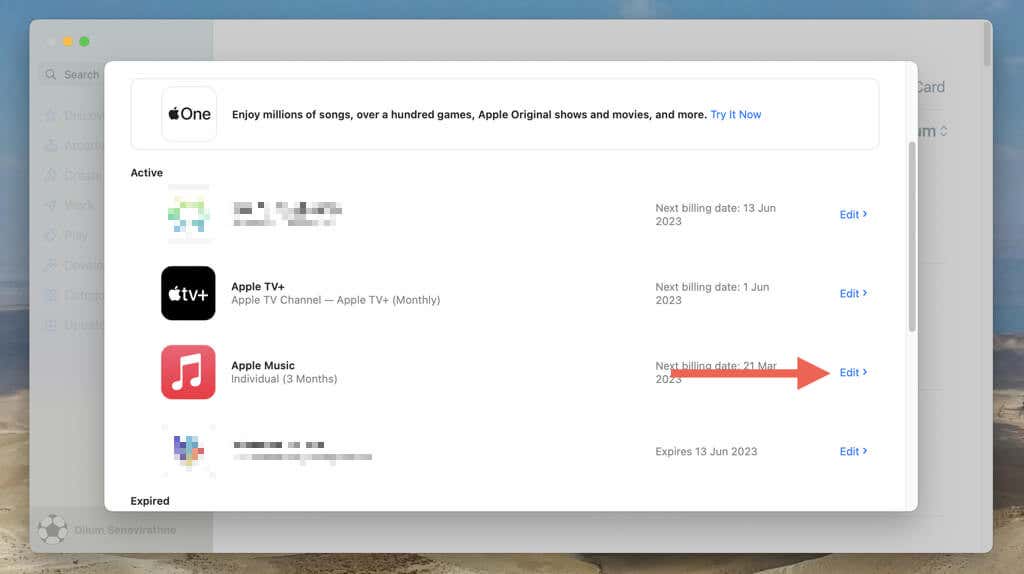
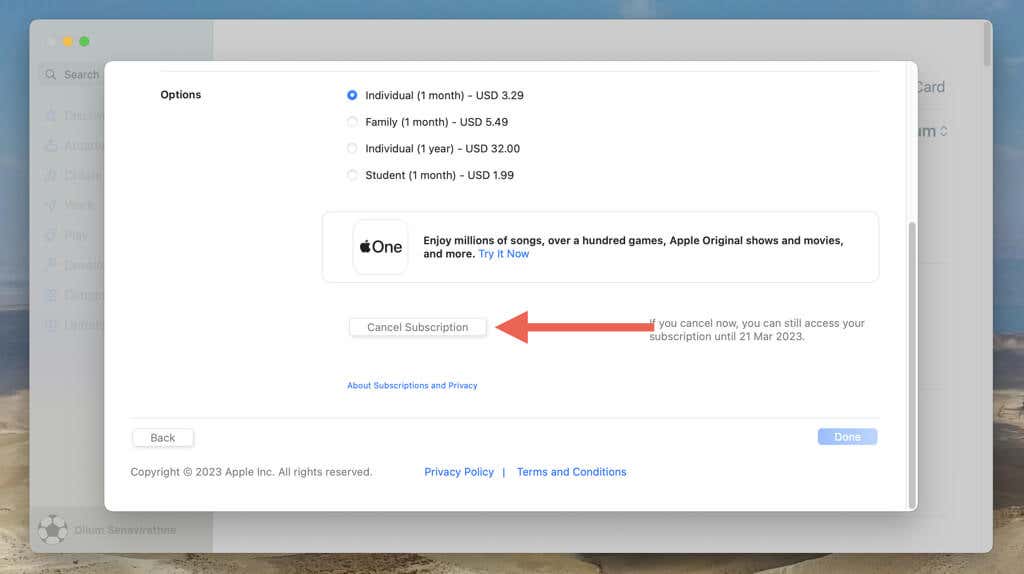
.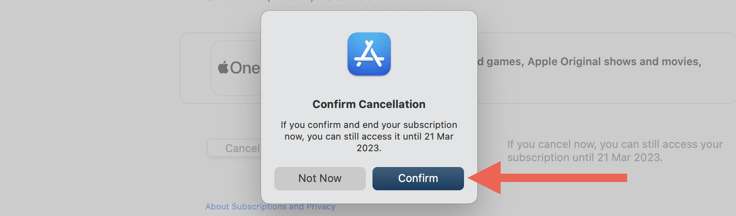
Pour rétrograder ou annuler un abonnement iCloud Drive, ouvrez le menu Apple, sélectionnez Préférences Système et allez sur Apple ID > iCloud > Gérer > Changer le plan de stockage > Options de rétrogradation. Choisissez ensuite une option de rétrogradation et cliquez sur Terminé.
Annuler les abonnements à des applications sur PC (Windows)
Si vous utilisez un PC Windows, vous pouvez gérer les abonnements aux applications que vous avez souscrits sur votre iPhone ou iPad via iTunes. S’il n’est pas installé, téléchargez iTunes à partir du Microsoft Store et connectez-vous avec le même compte que celui que vous utilisez pour effectuer des achats sur vos appareils iOS ou iPadOS. Une fois cette étape franchie :
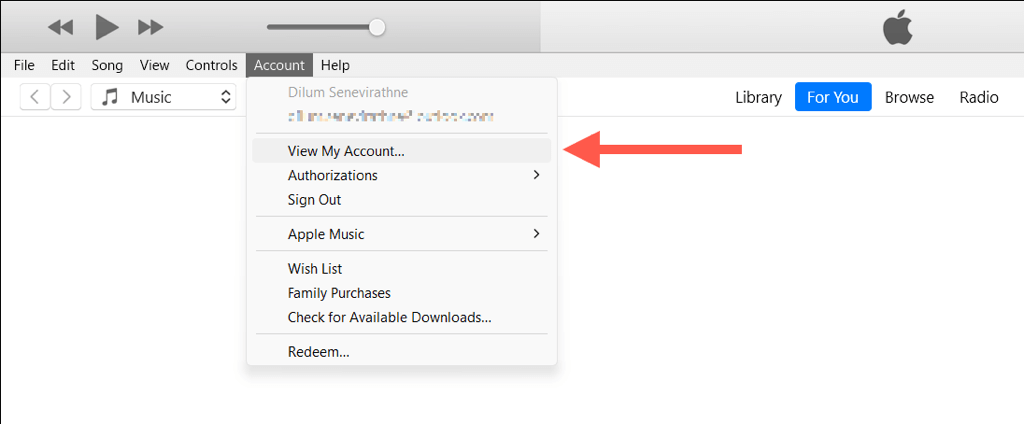
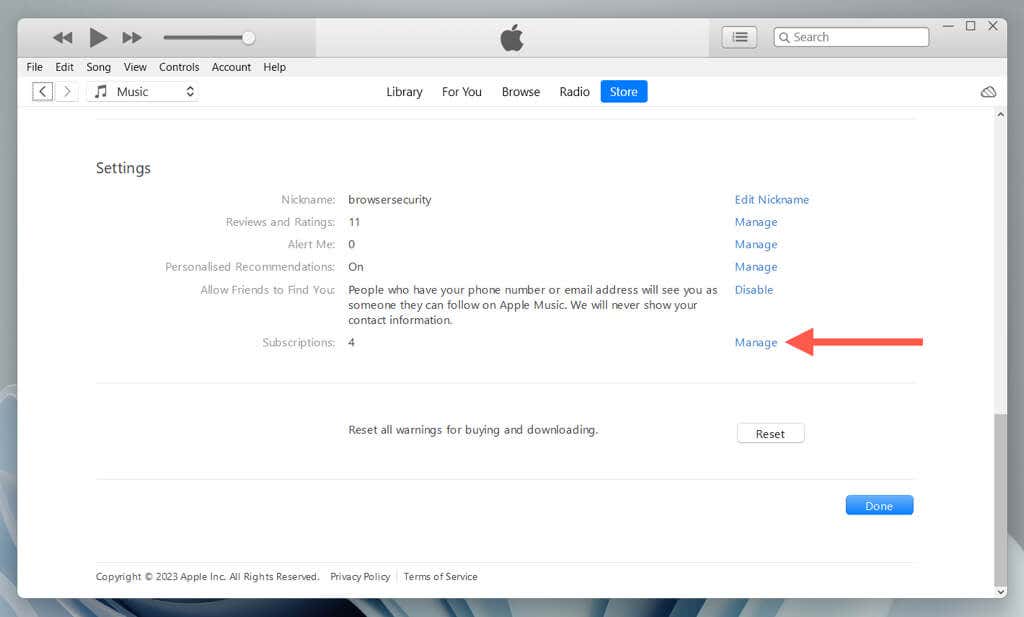
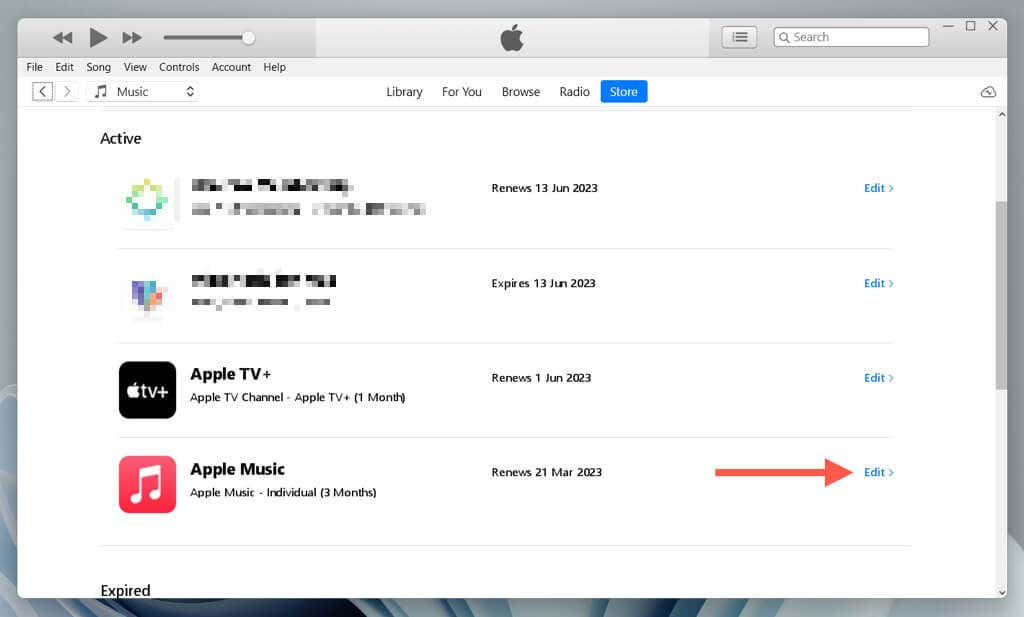
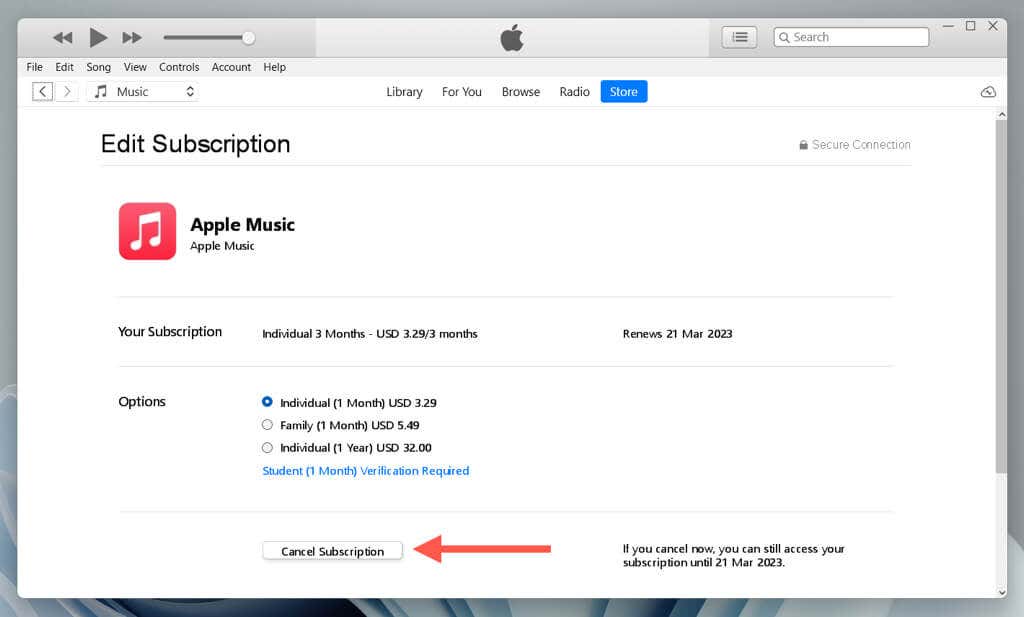
.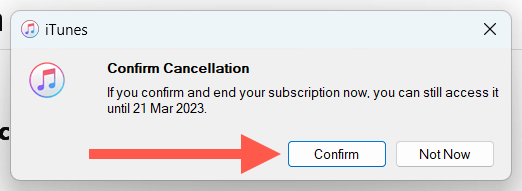
Pour rétrograder ou annuler un abonnement iCloud Drive, téléchargez l’application iCloud pour Windows depuis le Microsoft Store et connectez-vous avec votre identifiant Apple. Sélectionnez ensuite Stockage > Changer de plan de stockage > Options de rétrogradation, choisissez une option de rétrogradation disponible et cliquez sur Terminé.
Ne payez que les abonnements Apple que vous utilisez
L’annulation des abonnements à des applications sur votre iPhone ou votre iPad peut vous aider à éviter des frais indésirables et à économiser de l’argent sur le long terme. En utilisant les méthodes décrites ci-dessus, vous pouvez gérer rapidement et facilement vos abonnements à des applications et ne payer que pour les services que vous utilisez. N’oubliez pas de consulter régulièrement votre liste d’abonnements pour éviter les surprises, et profitez des essais gratuits pour tester de nouvelles applications avant de vous engager dans un abonnement payant.
Cela dit, si vous vous désabonnez d’une application ou d’un service quelques heures seulement avant le renouvellement, votre carte de crédit ou votre source de paiement peut être débitée. Dans ce cas, vous pouvez toujours demander à Apple de vous rembourser.